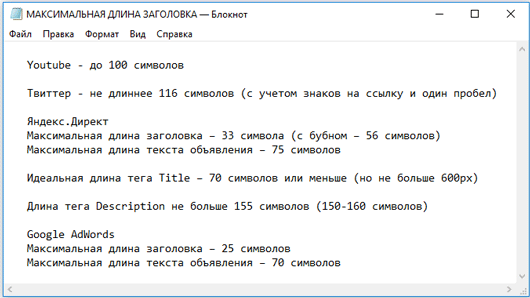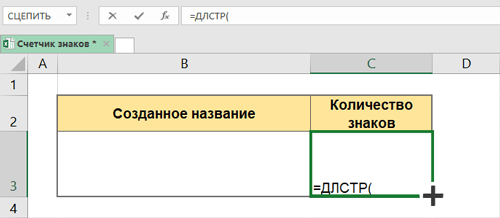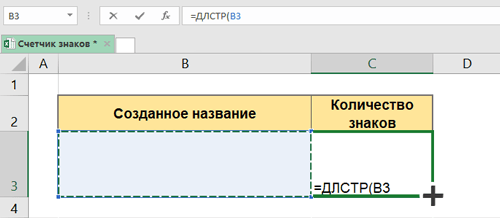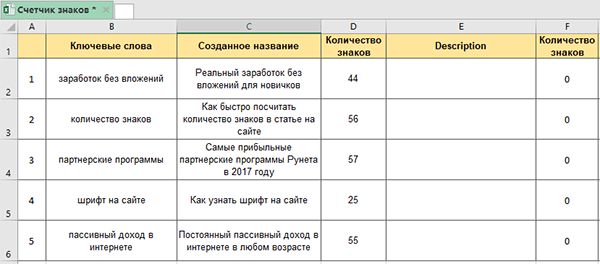Здравствуйте, друзья! Сегодня я расскажу вам об одном интересном способе посчитать количество знаков в заголовках статей и рекламных объявлений, и соответственно в их описаниях. Причём, если Вы повторите те действия, про которые я расскажу, то у вас будет отличный автоматизированный помощник для ведения своего блога.

Раньше в одной из своих статей я писал о том, как делать ссылки в программе Excel и там же предлагал на основе экселевской таблицы сделать себе коллекцию полезных ссылок. Все кто попробовал применить это на практике, остались довольными. Думаю и сегодняшняя статья, воплощенная в действие также принесет много полезного.
Собственно проблема в том, что основные наши интернет-ресурсы: Google, Яндекс, различные плагины для WordPress в тех или иных ситуациях, ограничивают пользователей в количестве знаков.
Это относится, как я уже написал выше, непосредственно к заголовкам статей, объявлений и их описаниям. Конкретно цифры вы можете посмотреть на скриншоте ниже.
В большинстве таких случаев пользоваться для подсчета знаков инструментами Microsoft Word, особенно когда нужно сделать много таких подсчетов. И вот здесь, на выручку может прийти Excel. Эта удивительная программа считает быстрее калькулятора. Я В общих чертах покажу, что и как настраивается для этого, а в видео вы уже сможете посмотреть на практике, как можно быстро создавать из списка ключевых слов заголовки заданой длины.
Механику всего процесса будем рассматривать на примере двух ячеек. В левую ячейку будет писаться собственно заголовок, а в правой ячейке по окончании составления заголовка будут отображаться численные значения количества знаков.
Естественно, что для всех подсчетов нужна формула. Выделим правую ячейку (сделаем клик на ней, чтобы появилась зелёная рамка), а затем установим курсор в строку формул (функций) и начнем писать заветную формулу:
Пока она будет выглядеть вот так:
=ДЛСТР(
Как только мы поставили открывающую скобку, нужно сделать клик левой кнопкой мыши по той ячейке, в которой мы планируем считать знаки. При этом составляемая формула дополнится адресом этой ячейки, допустим “В3“
После этого ставим закрывающую скобку. Наша формула готова:
=ДЛСТР(B3)
Остается нажать клавишу «Enter», и нажать на любую другую ячейку, кроме той, для которой мы писали формулу. Таблица автоматически посчитает количество знаков и отобразит их в правой ячейке. Если в левой ячейке у вас пока ничего не написано, то в правой будет отображаться «0»».
Вот реальный пример возможного практического применения калькулятора знаков на базе программы Excel.
Как получается такая таблица Вы сможете посмотреть в видео ниже. В нём весь процесс показан очень наглядно. И ещё показан способ быстрого и лёгкого копирования составленной формулы по всем ячейкам колонки. Это избавит вас от рутины писать формулу для каждой ячейки.
Надеюсь, что вы посмотрели видео и по достоинству оценили возможности применения самодельного, но очень эффективного калькулятор знаков. Вполне возможно, что у вас остались какие-то вопросы, неясности. Не стесняйтесь, задавайте их в комментариях. Можете это делать здесь на блоге или непосредственно под видео на Ютубе. Ответ и помощь гарантирую.
С уважением, Сергей Почечуев